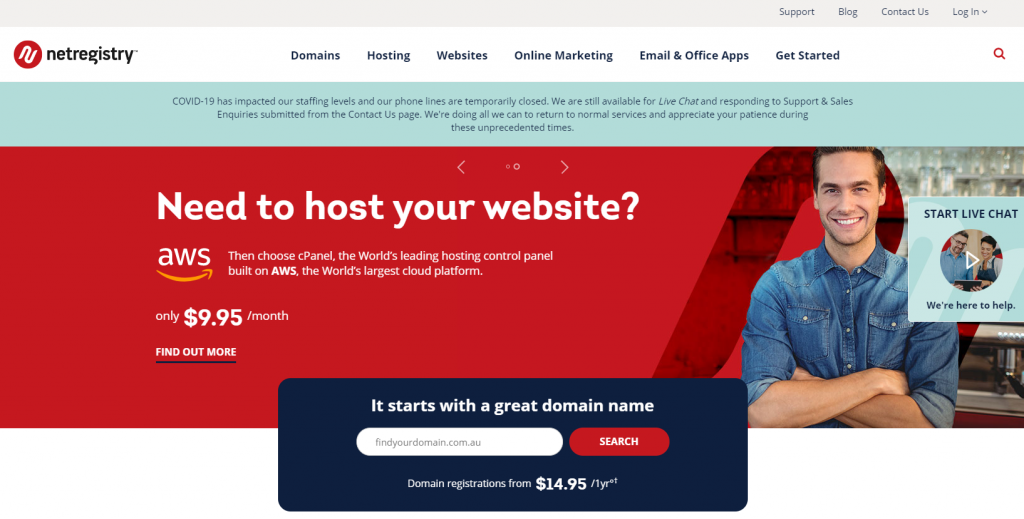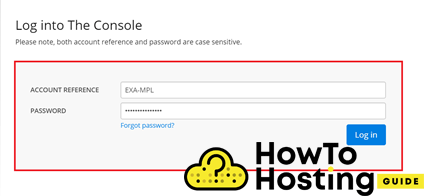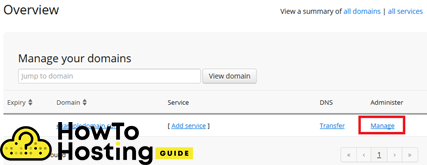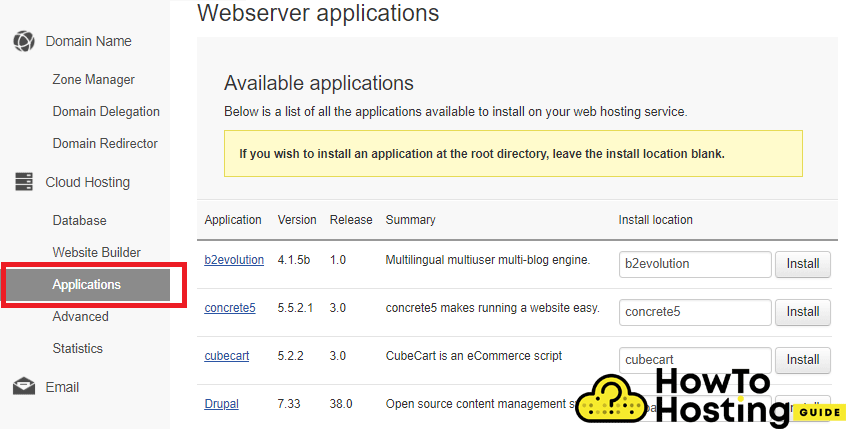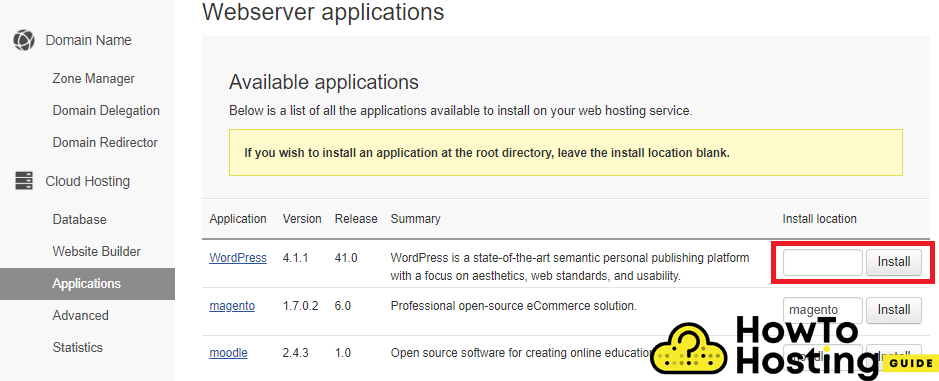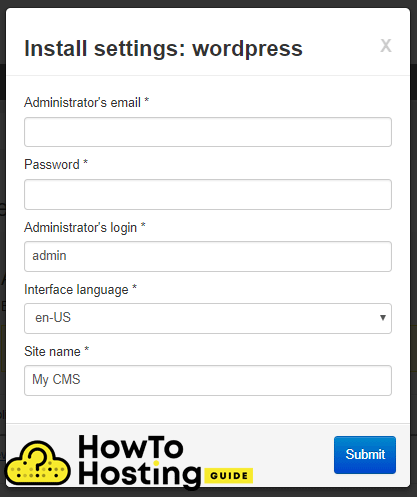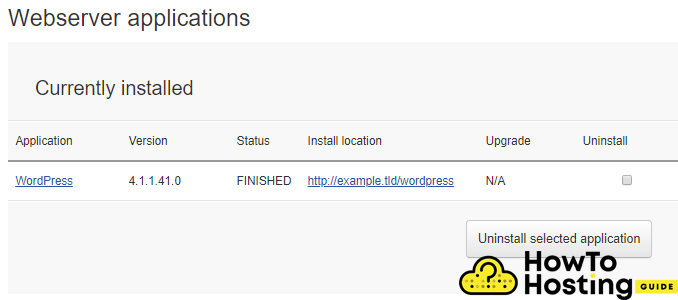Su questa pagina: [nascondere]
Netregistry è uno dei maggiori fornitori di web hosting in Australia. Offrono nomi di dominio e servizi di hosting, e da allora sono cresciuti in modo significativo 1997 quando la società è stata fondata. Serve più di 500,000 aziende in tutto il mondo, Netregistry è un provider di hosting affidabile e affidabile. Netregistry fornisce anche servizi di hosting WordPress e l'installazione di WordPress sulla loro piattaforma è un lavoro relativamente semplice.
Netregistry.com.au
| Posizioni di targeting | Australia |
| Fascia di prezzo | Servizi di hosting a partire da 9,95 $ / mese a 29.95$ al mese |
| Prodotti | 3 diversi piani di hosting - Iniziato, Attività commerciale, premio |
| Supporto | 24/7 supporto chat |
| Adatto a | WordPress, Negozi online, Servizi di posta elettronica |
Anche, Leggere Come installare CloudFlare sul sito Web WordPress
Come installare WordPress su Netregistry Installer
Alcuni dei piani di hosting di Netregistry offrono un programma di installazione automatica dei pacchetti che consente ai loro clienti di installare alcune delle applicazioni di terze parti più popolari utilizzate per la creazione di siti Web, come Joomla, Drupal, e WordPress.
Accedi alla console di Netregistry
La prima cosa da fare è accedere alla loro console con il nome dell'account e la password.
Dopo aver effettuato l'accesso correttamente, devi cliccare su “Gestire“.
Dopo di che, seleziona l'hosting specificato, ad esempio Cloud hosting, e fai clic sul menu Applicazioni, che è posizionato sulla colonna di sinistra.
Quindi vedrai un elenco di applicazioni tra cui WordPress. Lasciare il “Posizione di installazione” vuoto se si desidera installare WordPress nella directory principale, che saranno accessibili al tuo pubblico quando digiteranno il tuo nome di dominio nell'indirizzo URL del loro browser.
Quindi fare clic Installare.
Dopo di che, vedrai una finestra con le impostazioni di installazione, come e-mail, parola d'ordine, e i dettagli di amministrazione riguardanti il tuo WordPress.
Tieni presente che dovrai utilizzare queste informazioni di amministrazione per accedere al tuo sito Web e apportare modifiche. La password dovrebbe essere forte per minimizzare i rischi di violazione del tuo sito Web.
Dopo aver compilato i dettagli, fai clic sul pulsante Invia e dovresti aspettare fino a 5 minuti per l'installazione completa dell'applicazione.
Quando vedi lo stato cambiare in “FINITO” puoi già accedere al tuo nome di dominio /wp-admin / e accedi con il tuo account di amministrazione e inizia a costruire il tuo sito web.
Anche, Leggere Come creare un blog su WordPress